MIUI: So deaktivierst Du die Werbung auf dem Xiaomi-Smartphone
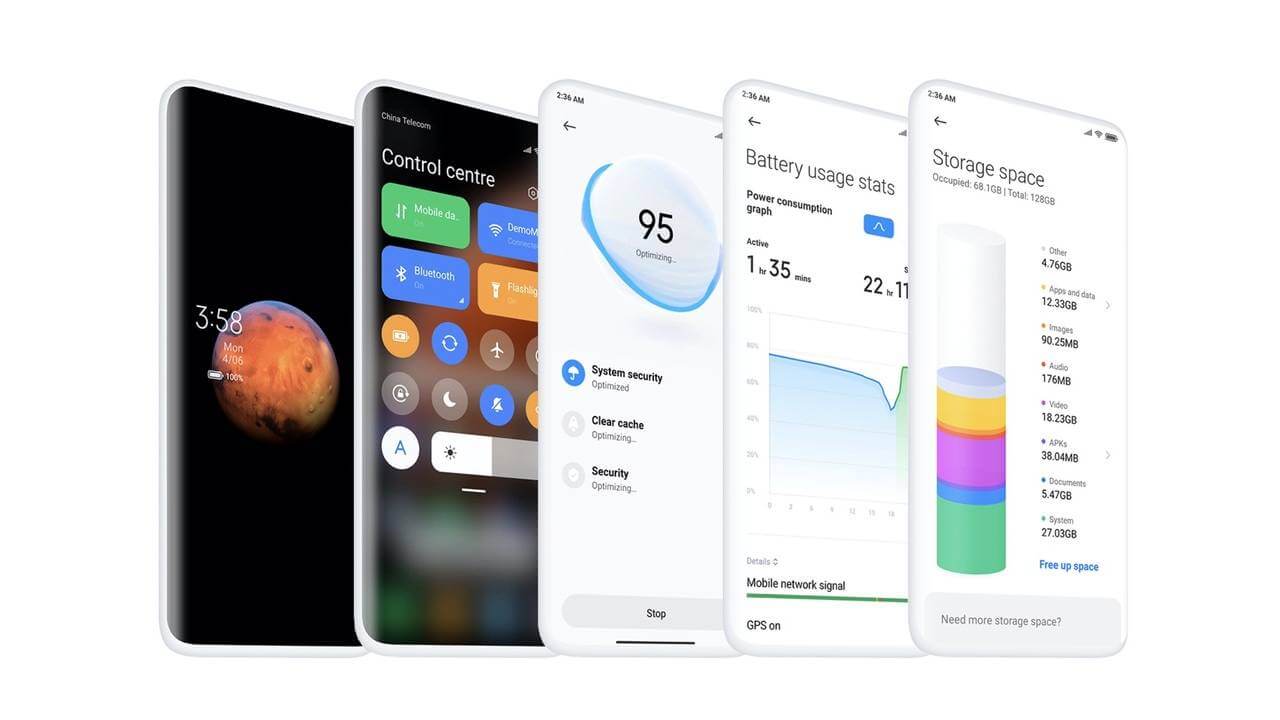
Xiaomi hat in den letzten Jahren einen rasanten Aufstieg hingelegt. Gute Smartphones zu fairen Preisen sind das Credo des Herstellers. Doch eines nervt, die integrierten Werbeanzeigen in der MIUI-Oberfläche.
Xiaomi ist dafür bekannt, dass in der hauseigenen Benutzeroberfläche gerne auch mal Werbung platziert wird. In Europa echt nervig, in China hingegen ist das bei vielen Herstellern eher normal.
Dennoch gibt es aber einen bzw. bei MIUI leider mehrere notwendige Wege, wie ihr die lästige Werbung auf dem Xiaomi-Smartphone komplett abschalten könnt. Wie das unter MIUI 12 funktioniert, zeigt euch die folgende Anleitung.
MSA-Anwendung ausschalten
Als erstes solltet ihr die MSA (MIUI System Ads)-Anwendung beenden. Damit dürftet ihr schon einen Großteil der Werbung in MIUI 12 gestoppt haben. Ihr geht dabei wie folgt vor:
- Einstellungen -> Passwörter & Sicherheit
- Autorisierung & Widerruf -> MSA -> Deaktivieren
- nach 10 Sekunden „Revoke“ auswählen
- wenn es nicht gleich beim ersten mal funktioniert, keine Panik, einfach weiter versuchen, bis es klappt
- Neustart des Geräts
Persönliche Anzeigenempfehlungen deaktivieren
Nachdem ihr nun erfolgreich MSA deaktiviert habt, seid ihr leider noch nicht fertig. Nun müsst ihr auch die persönlichen Anzeigenempfehlungen deaktivieren. Ihr geht dabei wie folgt vor:
- Einstellungen -> Datenschutz
- Anzeigendienste -> persönlichen Werbeempfehlungen
- Personalisierte Anzeigenempfehlungen deaktivieren
Anzeigen in Sicherheit und im Webbrowser deaktivieren
Auch hier kann man noch die Werbung deaktivieren, wie ihr seht, Xiaomi hat an vielen Stellen in seiner MIUI-Oberfläche dafür Einstellungen „versteckt“.
Um die Anzeigen im Webbrowser auszuschalten geht ihr wie folgt vor:
- Mi Browser öffnen -> Profil (rechts unten)
- Einstellungen auswählen (oben rechts)
- Erweiterte Einstellungen -> „Anzeigen hinzufügen“ deaktivieren
Um die Anzeigen in der Sicherheit auszuschalten geht ihr wie folgt vor:
- Sicherheitsanwendung starten -> Einstellungen
- „Empfehlungen erhalten“ deaktivieren
Anzeigen in Musik und Mi Video deaktivieren
Ja, auch dort gibt es Einstellungen, damit ihr Werbung erhaltet. Doch auch hier kann man diese deaktivieren:
- Mi Music-Anwendung starten -> Einstellungen (oben rechts)
- „Erweiterte Einstellungen“ -> „Verweise empfangen“ und „Anzeigen anzeigen“ deaktivieren
Anzeigen im Dateimanager, in Ordnern und Mi-Downloads deaktivieren
Und weiter geht es mit der Deaktivierung der Werbung. Wer dachte, dass man durch sei, der irrt. MIUI bietet mannigfaltige Einstellungen für die Werbung.
- Einstellungen -> Systemanwendungseinstellungen
- „Dateimanager“ oder „Anwendungen Ordner und Downloads“ auswählen
- Empfehlungen (für Mi File Manager) und Empfohlene Inhalte (für Mi Downloads) deaktivieren
- für einzelne Ordner müsst Ihr auf den einzelnen Ordner klicken, für den Ihr Anzeigen deaktivieren möchtet und dann „personalisierten Anzeigen“ deaktivieren
Anzeigen in MIUI-Themen deaktivieren
Zu guter Letzt kann man die Werbung auch noch in den MIUI-Themen deaktivieren. Dafür müsst ihr folgendes machen:
- MIUI Themes öffnen -> Konto auswählen
- Einstellungen auswählen -> Empfehlungen deaktivieren
So, und nun sind wir wirklich fertig und danach habt ihr nun ein komplett werbefreies MIUi auf eurem Smartphone.
Quelle(n):
NextPit
Links mit einem * sind Partner-Links. Durch einen Klick darauf gelangt ihr direkt zum Anbieter. Solltet ihr euch dort für einen Kauf entscheiden, erhalte ich eine kleine Provision. Für euch ändert sich am Preis nichts. Danke für eure Unterstützung!
Um über alle News auf dem Laufenden zu bleiben, folge mir auf Google News oder Telegram, WhatsApp, Mastodon, Threads, Bluesky oder auf Facebook oder abonniere meinen RSS-Feed!


Danke für die Hinweise!!! Werde es am Redmi Note 9 Pro testen…
Ich habe unter „Verbindung und teilen“ – „private DNS“ – Hostname Private-DNS-Anbieter“ folgendes eingetragen.
dns.adguard.com
Das stoppt alle Werbung, sogar in alle Apps.
dns.adguard.com
Guten Tag. Ich habe ein Pcophone F1 mit Miu 12, aber obige Anleitung stimmt nicht mit meinen Angaben/einstellungs-Bezeichnungen auf dem Handy überein. Habe mal ähnliche Einstellungsnamen versucht und bin nun verunsichert. Kann ich Sie nicht mal anrufen? Danke für die Antwort.
Hallo Bebbi, wir bieten keinen telefonischen Support
wie läßt sich die werbung unterdrücken bei Xiaomi Poco X3 NFC ? für eine Antwort sehr dankbar.
spontan würde ich sagen, dass es da genau so funktionieren müsste
In den dateimanager rein, einstellungen, auf „über“. Dort kann mans abstellen.
Der Dateimanager ist leider nicht mehr eine Systemanwendung, sondern wird über den Playstore aktualisiert. Und in der Anwendung selbst lässt sich keine Werbung abschalten. Oder gibt es da doch einen Trick?
wenn es nicht mehr mit der Anleitung funktioniert, weiß ich leider auch nicht weiter